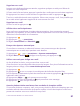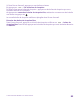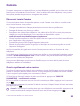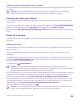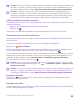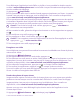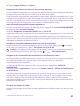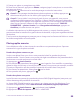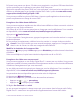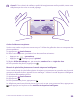Operation Manual
3. Quand vous prenez une photo, 2 fichiers sont enregistrés : une photo JPG basse résolution
qui est optimisée pour le partage et une photo DNG sans perte.
Après avoir transféré les photos DNG sur votre ordinateur, vous pouvez les consulter et les
afficher en téléchargeant et en installant Adobe DNG Codec à partir de www.adobe.com/
support/downloads/detail.jsp?ftpID=5495.
Vous pouvez modifier les photos DNG dans n'importe quelle application de retouche qui
prend complètement en charge la norme DNG.
Enregistrer des vidéos haute définition
Vous pouvez enregistrer rapidement des vidéos haute définition claires comme du cristal en
appuyant sur une touche seulement.
Les vidéos 4K et Full HD ne sont pas prises en charge par tous les téléphones. Pour connaître
sa disponibilité, visitez www.microsoft.com/mobile/support/wpfeatures.
Appuyez sur Lumia Camera.
1. Pour commencer l'enregistrement, appuyez longuement sur la touche caméra. Le compte
à rebours démarre.
2. Pour arrêter l'enregistrement, relâchez la touche caméra. Le compte à rebours s'arrête.
Conseil : Pour voir la vidéo que vous venez d'enregistrer, appuyez sur l'imagette ronde
dans le coin de l'écran. La vidéo est enregistrée dans Pellicule.
Modifier la résolution de la capture vidéo
Appuyez sur , balayez jusqu'à vidéo, appuyez sur Résolution, puis sélectionnez la résolution
souhaitée.
Selon votre téléphone, la plus haute résolution disponible est 4K ou Full HD.
Enregistrer des vidéos avec son surround
Vous pouvez enregistrer un son Dolby Digital Plus 5.1 canaux avec vos vidéos. Vous pouvez
également modifier d'autres paramètres d'enregistrement audio en fonction des différentes
conditions d'enregistrement que vous rencontrez.
Le son dolby surround n'est pas pris en charge par tous les téléphones. Pour connaître sa
disponibilité, visitez www.microsoft.com/mobile/support/wpfeatures.
Les paramètres de son disponibles peuvent varier selon le téléphone.
1. Appuyez sur Lumia Camera.
2. Selon votre téléphone, procédez d'une des manières suivantes :
• Appuyez sur > > paramètres.
• Appuyez sur et balayez jusqu'à vidéo.
3. Réglez Son Surround sur activé.
Le son surround enregistre le champ sonore qui vous entoure dans le format audio Dolby
Digital Plus 5.1 canaux avec une piste audio supplémentaire au format AAC stéréo.
© 2015 Microsoft Mobile. Tous droits réservés.
89